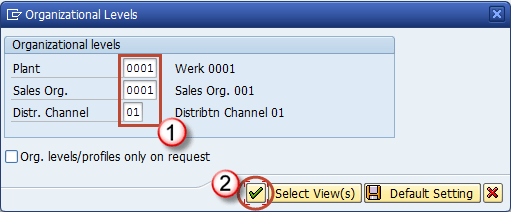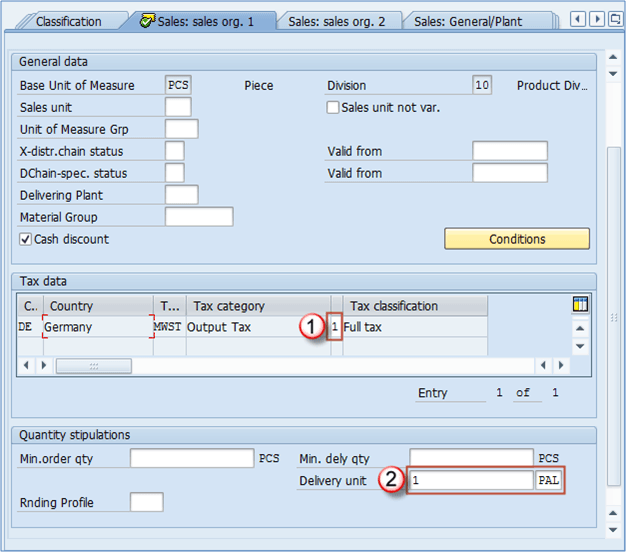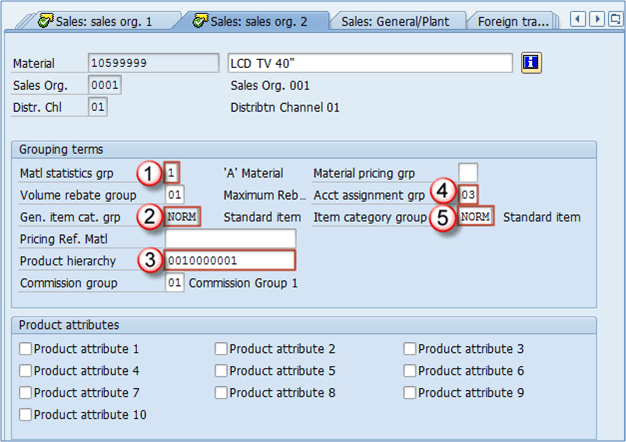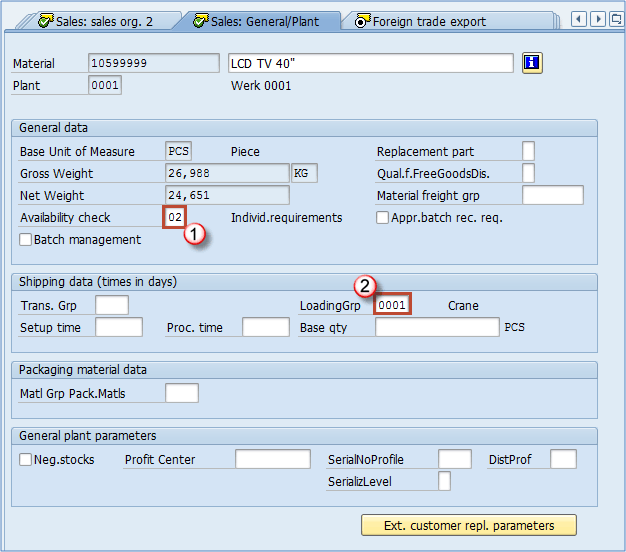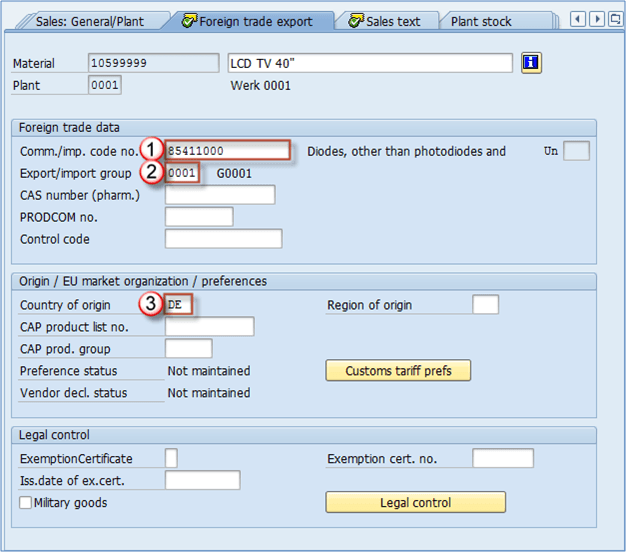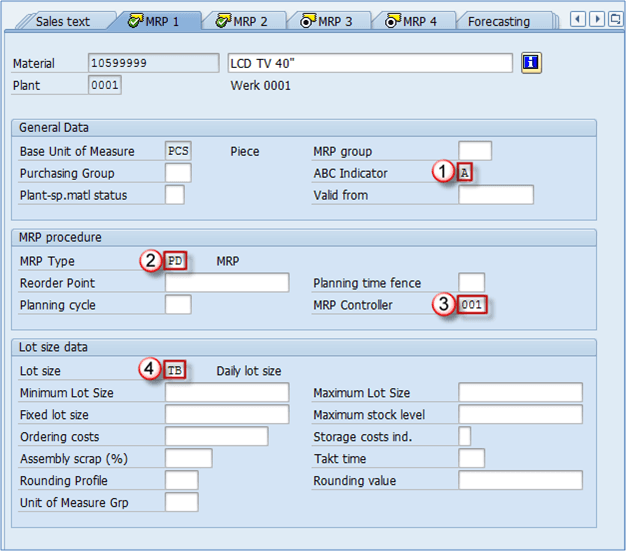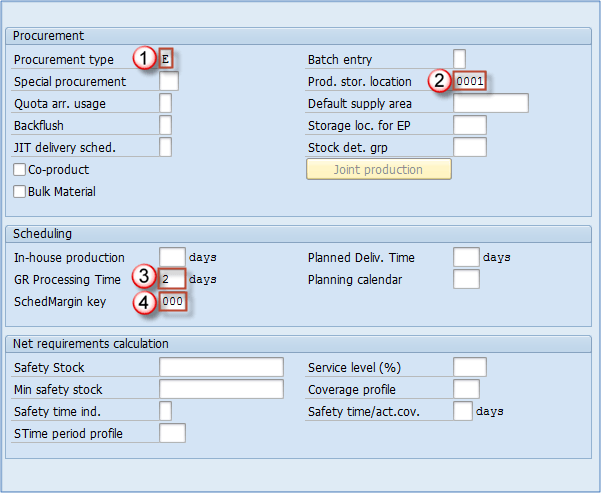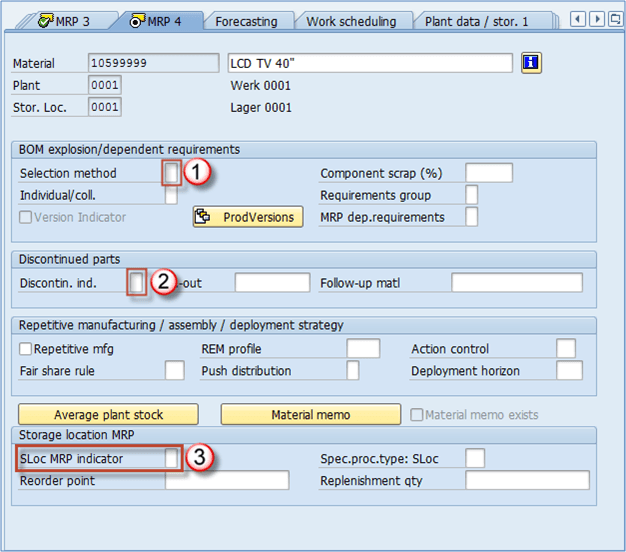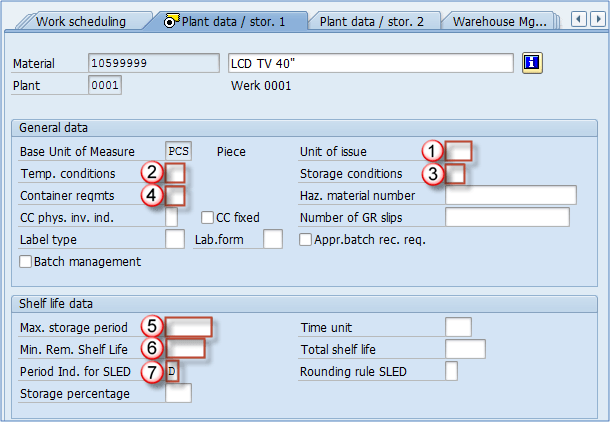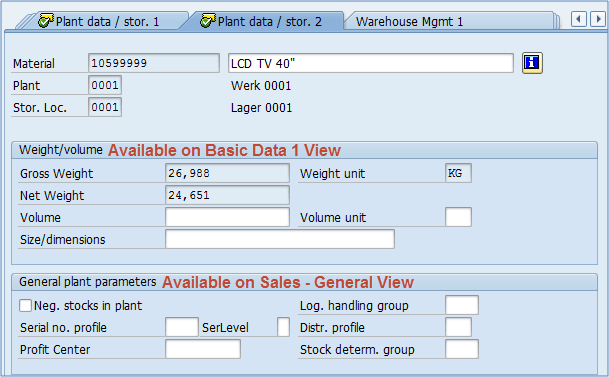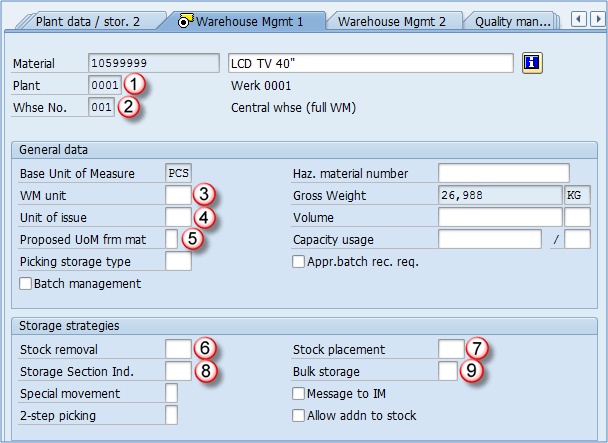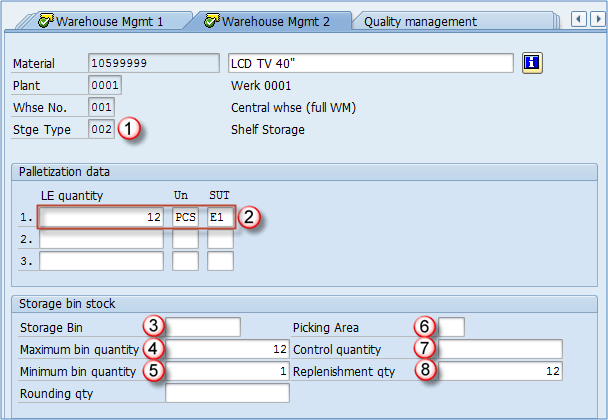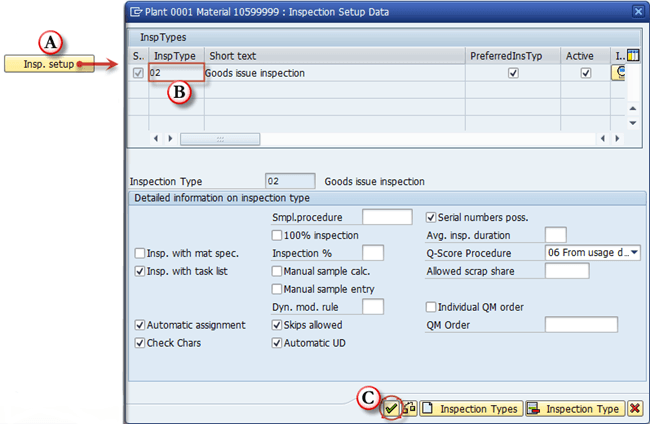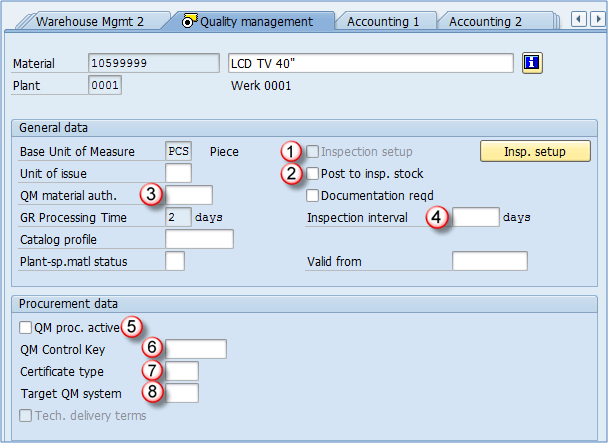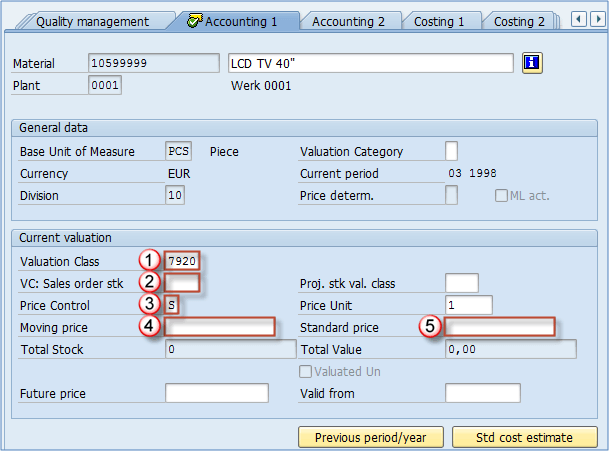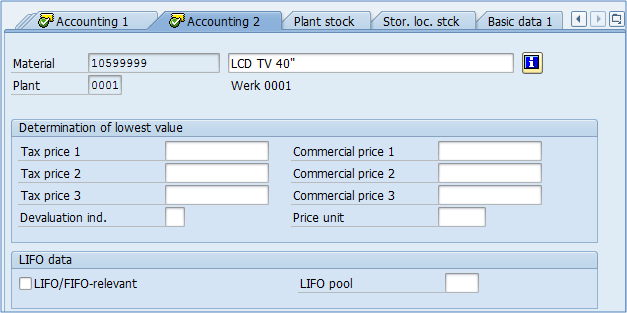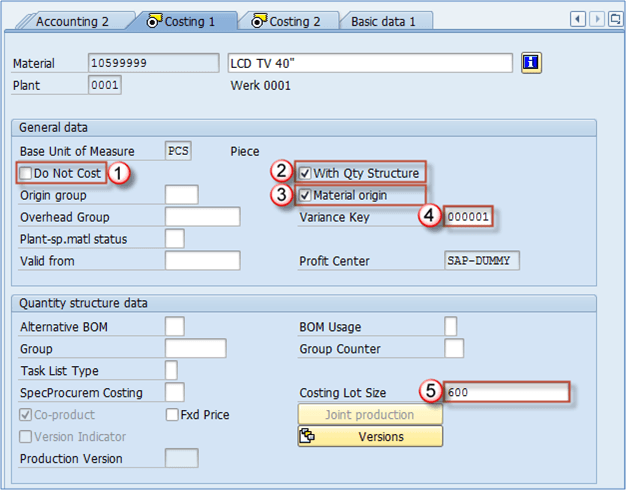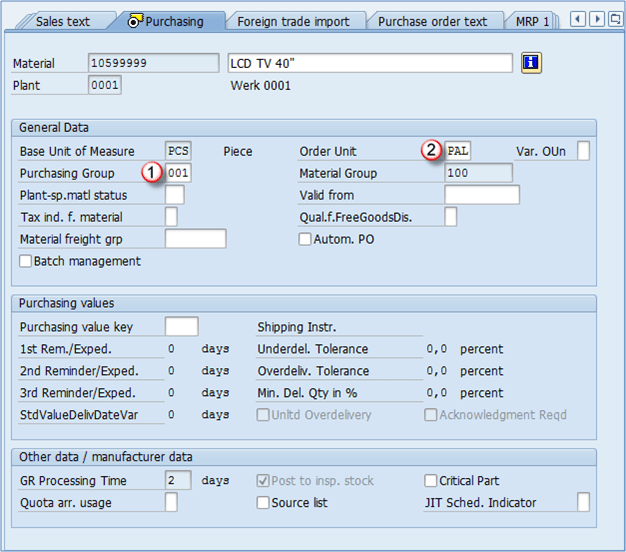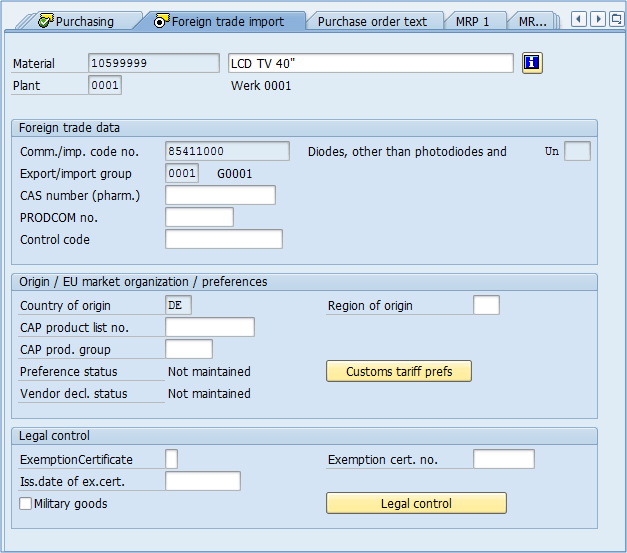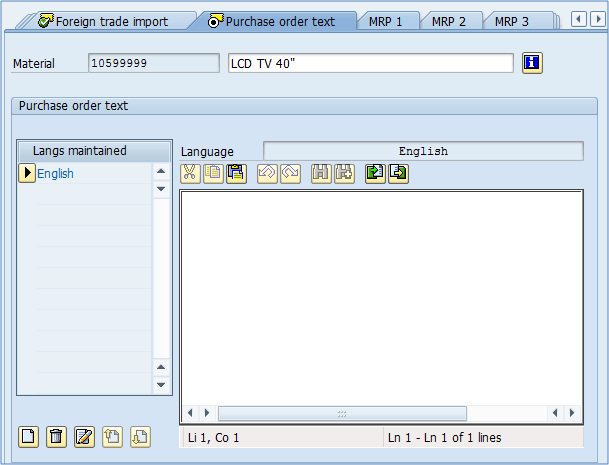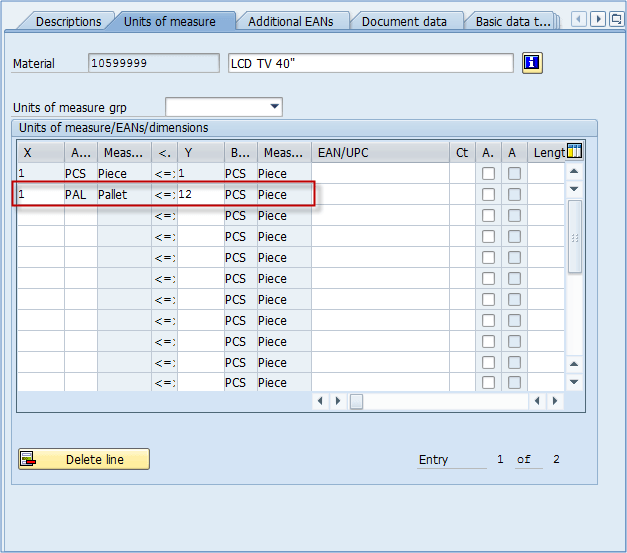Materialstammansichten in SAP: Der ultimative Leitfaden
In diesem Tutorial werden wir alle MM-Ansichten mit den Auswirkungen auf wichtige Prozesse im Standard behandeln. SAP System. Sie werden sehen, wie jede der Ansichten erstellt wird, ihre obligatorischen Daten, optionalen Felder und wie ihre Erstellung das System widerspiegelt. Dieses Tutorial umfasst mehr als 7000 Wörter. Zur einfachen Bezugnahme haben wir unten einen anklickbaren Index erstellt, der Sie zu verschiedenen Abschnitten des Tutorials führt.
Grundlegende Ansichten
Basisansichten sind Ansichten mit allgemeinen Informationen zu unserem Material. Pflichtfelder, die Sie einfügen müssen, um Änderungen zu speichern, sind
- Materialbeschreibung: LCD-TV 40″ – dieser kann in verschiedenen Sprachen gepflegt werden.
- Grundmesseinheit (oft bezeichnet als Basis-ME): PCS – Dies ist die Maßeinheit, in der der Materialbestand verwaltet wird. Für ein Fernsehgerät ist es selbstverständlich, ein Stück zu sein. Sie können auch Meter, Kilogramm oder jede andere von Ihnen definierte und für das Material geeignete Einheit verwenden.
- Division: 10 – Abteilung für das Material. Sie können die Abteilungen 10, 20, 30, 40 für Fertigwaren, Handelswaren, Dienstleistungen und andere Materialien erstellen, um sie auf diese Weise zu kategorisieren. Für unser Material haben wir die Sparte 10 gewählt, da es sich um Fertigware handelt.
- Allgemeine Artikelkategoriegruppe: NORM – Standardartikel. Dieses systemweit verwendete Kennzeichen hat Auswirkungen auf die Verkaufs- und Umlagerungsabwicklung, da es bei der Positionstypenfindung verwendet wird.
- Gewichtseinheit: Kg – Einheit, in der das Produktgewicht eingegeben wird.
- Bruttogewicht: 26,988 – Bruttogewicht von 1 Produkteinheit in Gewichtseinheit.
- Nettogewicht: 24,651 – Nettogewicht von 1 Produkteinheit in Gewichtseinheit
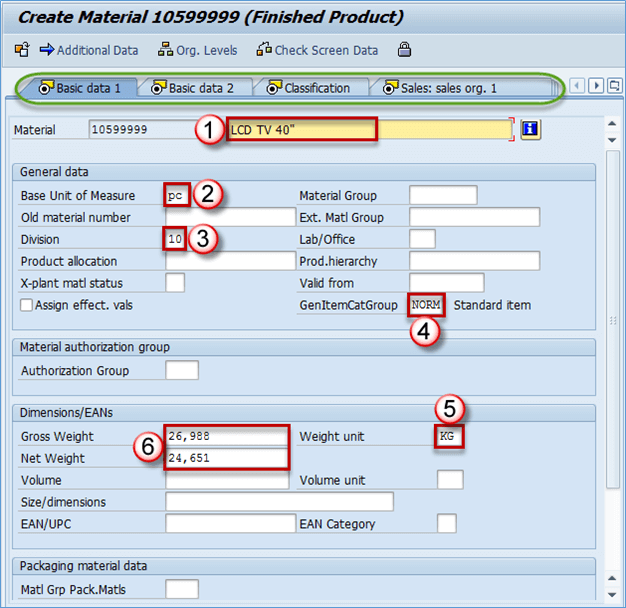
Materialgruppe – Hier können Sie die Materialgruppe eingeben
Produkthierarchie – Dieses Feld wird im Vertrieb verwendet und in der Ansicht „Verkaufsorganisation 1“ gepflegt.
EAN/UPC – Material-EAN-Code, neben der Verwendung in der Strichcodierung wird er insbesondere in der Lagerverwaltung als eindeutige Kennung für Material- und Verpackungskombinationen verwendet. Ein Material kann mehrere Barcodes haben. Eine für die Basismaßeinheit. Jede alternative Maßeinheit kann auch über eine EAN verfügen, dies ist jedoch keine Voraussetzung, sondern eine Option. Andere Felder sind optional.
Anmerkungen: Im oberen Teil (grün markiert) sehen Sie Ansichten, die für das aktuelle Material gepflegt werden können. Sie können navigieren, indem Sie auf den entsprechenden Ansichtsnamen klicken.
Klassifizierungsansicht
Materialien können klassifiziert werden, um später anhand ihrer Klasse, Chargenmerkmale usw. gefunden zu werden. Nehmen wir an, wir haben viele Fernsehgeräte mit unterschiedlichen Abmessungen, Farben usw. Sie können zwei Klassen erstellen: Abmessung und Farbe. Later Sie können damit alle schwarzen Fernsehgeräte oder Fernsehgeräte einer bestimmten Größe finden.
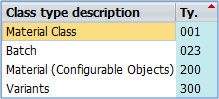
Durch Auswahl der Materialklasse – 001 erweitern Sie Material für diesen Klassentyp. Jetzt müssen wir eine Klasse hinzufügen, die wir für unser Material verwenden möchten. Eine Klasse namens Allgemein könnte aus zwei bestehen Charakteristik: Farbe und Abmessungenoder alles, was Sie beim Kategorisieren von Materialien oder beim Suchen nach ihnen im MM-Modul oder anderen Modulen benötigen. Nach der Klassenzuordnung zum Material können Sie Merkmale pflegen, die diese Klasse enthält. In unserem Fall haben wir eine Klasse namens Allgemein das Merkmale enthält Farbe und Abmessungen. Wir können die entsprechenden Felder ausfüllen.

Es empfiehlt sich, auch die Farbe Ihres Produkts in die Materialbeschreibung aufzunehmen. Es ist äußerst nützlich für andere Benutzer. Zum Beispiel beim Anlegen von Kundenaufträgen im SD, für Kommissionierungs- und Einlagerungsprozesse in der Lagerverwaltung, im Einkauf, in der Produktionsplanung usw. Sie können Ihre Änderungen jetzt speichern.
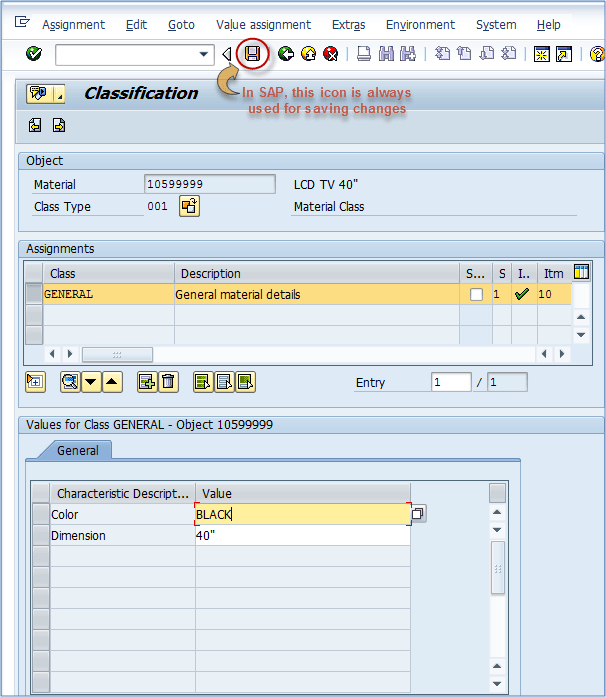
Vertriebsorganisationsdaten 1
Wenn Sie diese Ansicht wählen, erscheint ein Bildschirm mit Organisationsebenen. Hier können Sie auswählen, für welches Werk, welche Vertriebsorganisation und welchen Vertriebskanal Sie Ihr Material erweitern möchten.
Nach der Bestätigung der Organisationsebenen wird Ihnen ein Bildschirm angezeigt, der die Daten zu den Vertriebsaktivitäten enthält. Das einzige Pflichtfeld ist die Liefereinheit. Andere sind optional, werden aber möglicherweise benötigt, um einige erweiterte Funktionen nutzen zu können. Wenn Sie beispielsweise ein dynamisches Rundungsprofil verwenden möchten (muss vom SD-Berater angepasst werden), müssen Sie das Feld pflegen Rundungsprofil. Lassen Sie uns herausfinden, welche Felder in Verkaufsansichten am wichtigsten sind.
Das Wichtigste an Verkaufsansichten ist, dass sie offen sind. Wenn wir das tun, können die Leute vom SD-Modul unser Material über diese Vertriebsorganisation/diesen Vertriebskanal verkaufen. Im Wesentlichen müssen Sie also nur das Feld „Liefereinheit“ ausfüllen und die Daten speichern, und schon steht das Material zur Verwendung zur Verfügung. Um ein besseres Verständnis der Vertriebsorganisation zu erhalten, stellen Sie sich diese als ein Büro vor, das Ihre Produkte verkauft. In diesem Büro gibt es Leute, die Produkte in Ihrem Heimatland verkaufen – sie nutzen den Vertriebskanal 01, und Sie können Leute haben, die im Ausland verkaufen, die Exportabteilung wäre dann Kanal 02. Auf dem Bildschirm unten sehen Sie alle Felder aus Verkaufsorganisation 1 Ansicht.
- Steuerkategorie/Kennzeichen: Für interne Verkäufe müssen wir ein vollständiges Steuerkennzeichen definieren, da die Steuer für Verkäufe innerhalb des Landes erhoben wird. Für den Export (z. B. mit Abteilung 02) würden wir dies auf 0 – Keine Steuer – setzen. Eigentlich hängt es von der Steuerpolitik Ihres Landes ab, aber in den meisten Ländern gibt es diese von mir erwähnte Praxis. Wenn ein Material beim Verkauf im Inland umsatzsteuerpflichtig ist, beträgt der Steuersatz (! VK11) für den Export (= Art der Transaktion) 0.
- Liefereinheit: In den meisten Fällen ist dies die erste alternative Maßeinheit (Karton, Palette, etwas anderes). Sie können sehen, dass wir hier 1 PAL – Palette als Liefereinheit definieren, aber das bedeutet nicht, dass wir nur ganze Paletten verkaufen können. Wir können auch ein einzelnes Stück dieses Materials verkaufen, und das System zeigt dem Verkäufer an, dass dieses Material in 12 Stück auf einer Palette geliefert werden soll.
- Basismaßeinheit: Dies ist ein ausgegrautes Feld, da es bereits in der Basisdatenansicht 1 definiert ist und nachträglich nicht mehr geändert werden kann.
- Abteilung: Dies ist die Abteilung, die wir gerade in unserem Bildschirm mit den Organisationsebenen vor dem aktuellen Bildschirm ausgewählt haben.
- Verkaufseinheit: Wenn das Feld keinen Eintrag enthält, geht das System davon aus, dass die Mengeneinheit die Basismengeneinheit ist. Wenn Sie nicht Stück als Standard-Verkaufsmaßeinheit verwenden möchten, können Sie in diesem Feld die entsprechende Maßeinheit eingeben. Die Verkaufsbelege werden folgendermaßen wiedergegeben: – Die Verkaufseinheit ist nicht definiert. Der Verkäufer gibt die Menge 4 ein, ohne die Maßeinheit anzugeben. Das System geht davon aus, dass die benötigte Menge 4 Stück beträgt – die Verkaufseinheit ist als Palette definiert. Das System geht davon aus, dass die benötigte Menge 4 Paletten beträgt
- Verkaufseinheit nicht variabel: Dieses Kontrollkästchen wird in Fällen verwendet, in denen das Material nur in Verkaufseinheiten verkauft werden darf. Wenn Sie die Verkaufseinheit auf PAL setzen und dieses Kontrollkästchen aktivieren, kann der Verkäufer dieses Material nur in der alternativen Maßeinheit PAL verkaufen. Dies wird selten verwendet.
- Maßeinheitengruppe: Wird hauptsächlich in Verbindung mit dem dynamischen Rundungsprofil verwendet. Hierbei handelt es sich um einen Indikator, der eine Gruppe von Maßeinheiten darstellt, die für dieses Material verwendet werden können.
- Materialgruppe: Materialgruppe, die wir in der Grunddatenansicht besprochen haben.
- Mindestbestellmenge: Dies ist eine Mindestbestellmenge, die für dieses Material akzeptiert wird.
- Min.dely. Menge: Dies ist eine minimale Liefermenge, die für dieses Material akzeptiert wird.
- Rundungsprofil: Hier können Sie ein bestimmtes Rundungsprofil für das Material auswählen. Der SD-Berater muss die Profile erstellen, die als mögliche Einträge in diesem Feld angezeigt werden sollen.
Vertriebsorganisationsdaten 2
Mit denselben Organisationsebenen können wir die Daten der Vertriebsorganisation erstellen, ihre Daten anzeigen und verwalten. Gegenstand dieser Betrachtung sind vor allem statistische Daten und Gruppierungsdaten.
Wichtige Vertriebsorganisationsdaten 2 Felder anzeigen
- Gruppe Materialstatistik: Dies ist ein Indikator, der angibt, ob dieses Material in die statistische Transaktion im SD-Modul einbezogen werden soll MCSI. In den meisten Systemen wird dieser Indikator am häufigsten auf 1 gesetzt.
- Allgemeine Artikelkategoriegruppe: Standardartikelkategoriegruppe für dieses Material basierend auf den Materialtypeinstellungen. Sie können es nicht ändern.
- Produkthierarchie: Diese Hierarchie wird für Berichtszwecke verwendet, damit das Vertriebsmanagement die Verkaufsdaten auf Grundlage dieser Hierarchie analysieren kann. Sie besteht aus zwei Ebenen. Die erste Hierarchieebene könnte beispielsweise LCD-Fernseher sein. Innerhalb der ersten Hierarchieebene können wir mehr als eine zweite Ebene finden, und in unserem Fall können wir LCD-Fernseher 40″, LCD-Fernseher 32″, LCD-Fernseher 26″ innerhalb unserer ersten Ebene haben, die LCD-Fernseher ist. Eine weitere Ebene wäre Plasma-Fernseher. In dieser ersten Ebene können wir Plasma-Fernseher 22″, Plasma-TC 32″, Plasma-Fernseher 40″ pflegen. Jede erste Hierarchieebene enthält eindeutige Hierarchien der zweiten Ebene.
- Kontierungsgruppe: Dieses Feld stellt die dar Buchhaltung Anforderungen an das Material. Oftmals erfordern unterschiedliche Arten von Materialien unterschiedliche Buchhaltungsanforderungen (Fertigwaren, Handelswaren und Dienstleistungen werden nicht auf die gleiche Weise bilanziert). Dies ist ein Integrationspunkt mit FI/CO-Modulen.
- Artikelkategoriegruppe: Es wurde aus dem Feld „2 – Allgemeine Artikelkategorie“ kopiert, aber dies ist die Kategoriegruppe, die einem bestimmten Vertriebskanal zugewiesen ist. Es kann im Gegensatz zum Feld Nr. 2 geändert werden, und mit diesem Feld können Sie verwalten, wie das gleiche Material im Verkauf in verschiedenen Kanälen verwendet wird. Beispielsweise möchten Sie möglicherweise, dass ein Material in ausländischen Vertriebsaktivitäten eine andere Artikelkategorie als die Standardposition hat. Es wird hauptsächlich auf Anweisung des SD-Teams geändert. Produkthierarchie – Auswahl der geeigneten Hierarchie aus einer vordefinierten Liste: Sie haben sich wahrscheinlich schon einmal gefragt, wie schwierig es ist, eine Produkthierarchie zu verwalten. Sie sehen nur eine Reihe von Zahlen. Es ist schwer zu wissen, welche Zahlen für ein bestimmtes Material geeignet sind. Abgesehen davon, dass dies die Informationen sind, die Ihnen das Verkaufs- und Vertriebsteam liefern sollte, gibt es eine einfache Möglichkeit, alle Hierarchien zu durchsuchen. Wenn Sie auf die Schaltfläche klicken, die Ihnen mögliche Einträge für ein Feld anzeigt, gelangen Sie zu diesem Bildschirm:
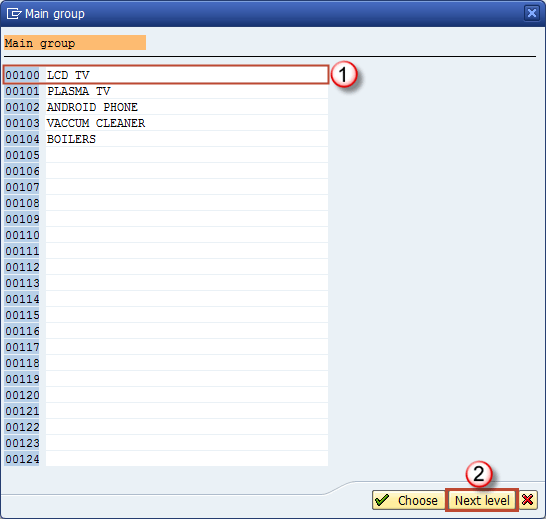
Nachdem Sie die entsprechende erste Ebene ausgewählt haben, sollten Sie wie im obigen Bildschirm auf die Schaltfläche „Nächste Ebene“ klicken. Sie gelangen auf die Maske mit den Eingabemöglichkeiten für die zweite Hierarchieebene. Wie Sie in der Kopfzeile dieses Bildschirms sehen können, gibt es einen Hinweis darauf, dass diese zweite Hierarchieebene für eine erste Ebene 00100 – LCD-Fernseher – gilt:
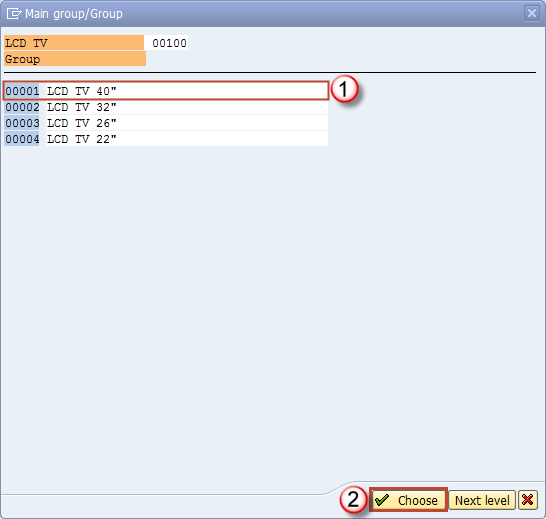
Das Endergebnis sieht wie auf dem Bildschirm unten aus:

Andere Felder in der Ansicht „Daten 2 der Vertriebsorganisation“. Mengenrabattgruppe: Gruppe, die für die Rabattabrechnung verwendet wird, kann auf maximalen Rabatt oder niedrigen Rabatt eingestellt werden, hängt von den Einstellungen im SD-Modul ab, diese Informationen sollten vom SD-Team bereitgestellt werden.
Preisreferenzmaterial: Materialstamm Datensatz, der als Referenz für Preiszwecke verwendet werden sollte.
Kommissionsgruppe: Sie können die gleiche Provisionsgruppe mehreren Materialien zuordnen, solange die Provision für beide gleich ist (z. B. 5 %).
Materialpreisgruppe: Wird verwendet, um das Material mit denselben Preisschemata zu gruppieren. Later Auf Basis dieses Feldes können neben den Standardfeldern (Produkthierarchie) auch im SD Konditionssätze angelegt werden. Sie können die Materialpreisgruppe mit der Kundennummer kombinieren, um eine Kondition zu erstellen.
Produkteigenschaften: Sie können einem Material verschiedene Produktattribute zuweisen und prüfen, ob der Kunde dieses Produktattribut akzeptiert.
Vertrieb Allgemein / Werksansicht
Diese Ansicht enthält Informationen über allgemeine Verkaufsmerkmale des Materials. Die Pflege erfolgt auf Werksebene.
Pflichtfelder
- Verfügbarkeitsprüfung: sehr wichtiges Attribut, das zur Definition der Methode zur Überprüfung der Lagerverfügbarkeit verwendet wird. Diese Methoden werden vom Customizing-Team definiert und können Bestände an Lagerorten umfassen. Sie können auch so eingerichtet werden, dass sie Mengen in Prozess- und Produktionsaufträgen, Planaufträgen, Mengen bei der Übertragung an das Werk, von dem aus Verkäufe abgewickelt werden, usw. einbeziehen.
- Ladegruppe: äußerst wichtiges Feld, da es bei der Versandstellenermittlung verwendet wird.
- Optionale Felder in der Vertriebs-/Allgemein-/Werksansicht Ersatzteil: Definiert, ob es sich bei diesem Material um ein Ersatzteil handelt oder nicht.
- Materialfrachtgruppe: Wird zum Gruppieren von Materialien verwendet, um sie nach Frachtcode und -klasse zu klassifizieren.
- Chargenverwaltung: Gibt an, ob Material in Chargen verwaltet wird oder nicht.
- Genehmigtes Chargenprotokoll erforderlich: Legt fest, ob eine Chargengenehmigung eingereicht werden muss, bevor die Charge vom eingeschränkten in den uneingeschränkten Bestand übertragen werden kann.
- Transportgruppe: eine Möglichkeit, Materialien mit demselben Transportbedarf zu gruppieren. Es wird im SD-Modul zur Tourenplanung in Kundenaufträgen und Lieferungen verwendet. Beispiel: Wenn Sie Materialien haben, die vorsichtig transportiert werden müssen, weil sie zerbrechlich sind, andere dagegen nicht.
- Rüstzeit, Prozesszeit, Grundmenge: Diese drei Felder werden verwendet, um die Zeit zu berechnen, die für den Versand des Materials benötigt wird. Das erste ist die Zeit, in der Sie Geräte für den Versand einrichten, das zweite ist die Bearbeitungszeit pro Basismenge (das dritte).
- Materialgruppe – Verpackungsmaterialien: Dieses Feld wird zum Gruppieren der Materialien mit ähnlichen Verpackungsmaterialanforderungen verwendet.
- Negative Aktien: Wenn Sie dieses Kontrollkästchen aktivieren, lassen Sie negative Bestände für dieses Material in diesem Werk zu. Dies erfordert auch eine Einstellung durch Ihren MM-Berater auf Lagerortebene (im Customizing).
- Profitcenter: Ordnen Sie dem Material für Controlling-Modulzwecke ein entsprechendes Profitcenter zu. Das bedeutet, dass der mit diesem Material erzielte Gewinn dem in diesem Feld eingestellten Profit Center zugeordnet wird. Wenn es sich beispielsweise um ein fertiges Produkt handelt, das durch Verkäufe Gewinne erwirtschaftet, sollten Sie möglicherweise ein Profitcenter für die Verkaufserlöse wählen. Es hängt auch von der Entscheidung des Managements ab. Das Management könnte für die Profit-Center-Rechnung lieber einen anderen Schlüssel verwenden.
- Seriennummernprofil und Serialisierungsebene: Diese steuern die Serialisierung des Produkts (sofern aktiviert), ein für die Seriennummer verwendetes Profil und die Serialisierungsebene, die nach Materialnummer usw. erfolgen kann.
- Vertriebsprofil: signalisiert, wohin die eingehende (beschaffte) Ware in unserem Werk verteilt wird.
Außenhandels-/Exportansicht
Diese Ansicht enthält Informationen zu Fracht, Außenhandel und Materialexport.
Pflichtfelder in dieser Ansicht sind:
- Warencode/Einfuhrcodenummer für den Außenhandel: Dieses Feld enthält entweder eine Warennummer oder eine Tarifnummer. Es handelt sich um einen eindeutigen standardisierten Codierungswert für eine bestimmte Warenart.
- Importgruppe exportieren: Das System kann Export-/Importgruppen verwenden, um ein Exportverfahren für Export-/Importprozesse in vorzuschlagen SAP.
- Herkunftsland: Es steht für das Land, in dem dieses Material hergestellt wurde. Handelt es sich um Fertigwaren aus eigener Produktion, geben Sie hier Ihren Ländercode ein (in unserem Beispiel ist es DE – Deutschland). Andere Felder Alle Merkmale für Vertriebsansichten sollten von der Vertriebsabteilung (Verkauf, Fracht) bereitgestellt werden. Die Rolle eines Materialstammspezialisten/-benutzers besteht lediglich darin, sie genau zu pflegen. Einige weitere Informationen, die Sie von Ihrer Vertriebsabteilung erhalten können, um sie im Materialstamm zu pflegen: CAS-Nummer: Dieses Feld wird nur für pharmazeutische Produkte verwendet. PRODCOM-Nr. – werden nur in EU-Ländern für statistische Zwecke in der Produktion verwendet.
- Steuercode: Verbrauchsteuerkontrollgesetz im Außenhandel.
- Herkunftsregion: Neben dem Land können Sie eine Region im Land definieren (z. B. Bayern, Hessen usw.) CAP-Produktliste Nr. – Dies ist die Nummer des Materials in der EU-Marktproduktgruppenliste – sofern zutreffend.
- CAP-Produktgruppe: gibt eine Produktgruppe aus der CAP-Produktliste an.
- Freistellungsbescheinigung: Gibt an, ob für das Material ein Zertifikat ausgestellt wurde, aus dem hervorgeht, dass für dieses Material keine Exportgenehmigung erforderlich ist.
- Befreiungsbescheinigung. Nummer: Nummer der Freistellungsbescheinigung. Ausstellungsdatum des Befreiungszertifikats. – Ausstellungsdatum einer Freistellungsbescheinigung.
- Militärgüter: ein Kontrollkästchen, das angibt, ob das Material hauptsächlich für militärische Zwecke verwendet wird.
Verkaufstextansicht
Sie können für dieses Material einen Verkaufspositionstext in verschiedenen Sprachen definieren, der in den Verkaufsbelegen verwendet werden soll. Dabei kann es sich um eine allgemeine Erklärung zum Material oder um eine auf Vertriebskanalebene gepflegte Erklärung handeln. Wenn Sie diesen Text pflegen, wird er auf Positionsebene in allen Verkaufsbelegen und auch in der Druckversion der Verkaufsbelege angezeigt.
MRP-Ansicht 1
Dispositionsansichten werden hauptsächlich für Produktionszwecke gepflegt. Diese Informationen werden vom zuständigen MRP-Controller oder einer anderen Person aus dem Produktionsplanungsteam bereitgestellt. Das einzige Pflichtfeld in der MRP 1-Ansicht ist der Planungstyp. Wir gehen näher auf die wichtigsten Bereiche ein, die in einer produktiven Umgebung zum Einsatz kommen.
Einkäufergruppe: Dieses Feld wird verwendet, um anzugeben, welche Einkaufsgruppe standardmäßig für den Einkauf dieses Materials verwendet wird. Wir haben es noch nicht gepflegt, da es sich um ein fertiges Produkt unseres Unternehmens handelt und wir es zu keinem Zeitpunkt kaufen müssen. Wir werden dieses Feld für ein anderes Material einrichten, das gekauft werden muss.
- ABC-Indikator: Dies ist ein Indikator, der die Bedeutung des Materials hinsichtlich der Lagerverfügbarkeit zeigt. Die meisten Unternehmen verwenden mehrere ABC-Werte, aber die gebräuchlichsten sind: A – die wichtigsten Materialien, sie müssen jederzeit zum Verkauf verfügbar sein, wenn der Kunde sie wünscht, B – weniger wichtige Materialien, von denen oft angenommen wird, dass sie verfügbar sind, aber der Mangel an diesem Material kann vorkommen und ist erlaubt, C – Am wenigsten wichtige Materialien. Es können auch einige weitere Kategorien vorhanden sein, N – neu, Material noch nicht auf dem Markt getestet, daher wissen wir noch nicht genau, ob es A, B oder C sein wird. S – Material, das nur auf Kundenwunsch hergestellt wird, und D – dasselbe wie S, mit dem Unterschied, dass eine bestimmte Menge auf Lager ist, falls jemand es braucht ASAP, in der Produktionsplanung wird dies als Materialsicherheitsbestand bezeichnet.
- Dispositionstyp: Es gibt verschiedene Arten von MRP, die genutzt werden können. In diesem Fall hat unser MRP-Controller signalisiert, dass es PD sein sollte – Standard-MRP für die meisten SAP Installationen.
- Disponent: Disponent, der für die Produktion dieses Materials verantwortlich ist. Er verwaltet alle Daten in diesen Dispositionsansichten, zusammen mit den Dispositionsergebnissen selbst, der Produktionsplanung für dieses Material usw. Normalerweise stellt der Dispositionscontroller die Daten für Dispositionsansichten bereit, oder sogar In einigen Organisationsstrukturen pflegen Disponenten diese Ansichten selbst.
- Losgröße: Definiert das Verfahren, nach dem das System die Beschaffungs- oder Produktionsmenge des Materials berechnet.
- Weitere Felder in dieser Ansicht Dispositionsgruppe: Diese Einstellung wird verwendet, um Materialien mit denselben MRP-Steuerungsparametern zu gruppieren, z. B. der Strategiegruppe, dem Verbrauchsmodus usw. Wenn dieses Feld nicht gepflegt ist, verwendet das System bei der Durchführung der MRP die Materialgruppe aus den Grunddaten 1.
- Werksspezifischer Materialstatus: Wenn festgelegt, zeigt dies die Verwendbarkeit des Materials in speziellen Funktionen an, für die das Material beispielsweise verwendet werden kann Testen oder wird eingestellt, sodass das MRP es bei der Ausführung nicht berücksichtigt. Diese Einstellung könnte die Verwendung von Material in einer bestimmten Funktion einschränken.
- Meldebestand: Gibt an, bei welchem Lagerbestand MRP einen neuen Auftrag erstellen soll (entweder Beschaffungs- oder Produktionsauftrag).
- Planungszyklus: B. ein Planungszyklus, wird im Customizing definiert und einem Material zugeordnet, er kann einen Tag darstellen, an dem die Planung durchgeführt wird.
- Minimale und maximale Losgröße, feste Losgröße: Wird verwendet, um die Grenzen für die Losgröße oder eine feste zu verwendende Menge anzugeben.
- Bestellkosten: Fixkosten pro Auftrag in Buchungskreiswährung, die zur Berechnung der optimalen Losgröße verwendet werden.
- Rundungsprofil und Maßeinheitengruppe: Wie die Felder in den Verkaufsansichten sind dies dieselben Felder, die Sie mit dem Rundungstyp auf Einkauf oder Produktion (falls zutreffend) füllen können.
- Gerundeter Wert: Wird in der Beschaffung verwendet, um die Beschaffungsmenge auf einen Wert zu runden, der ein Vielfaches der hier eingegebenen Zahl ist.
MRP-Ansicht 2
Dispositionsansicht 2 enthält Daten zur Beschaffung, Terminplanung und Nettobedarfsberechnung.
- Art der Beschaffung: Hier können Sie wählen, ob Ihr Material intern produziert wird (in unserem Fall), extern beschafft wird oder ob beide Beschaffungsarten möglich sind. Möglicherweise gibt es auch überhaupt keine Beschaffung.
- Produktionslagerort: Hier pflegen Sie den Speicherort, der in den Produktionsdokumenten kopiert wird. Wenn es sich um eine Produktionskomponente handelt, markiert dies den Standort, von dem aus der Warenausgang gebucht wird, oder, wenn es sich um produziertes Material handelt, einen Standort, an den der Materialeingang gebucht wird.
- Bearbeitungszeit des Wareneingangs in Tagen: Sie können diesen Wert einrichten, der die benötigte Zeit in Tagen angibt, damit Waren geprüft und an den entsprechenden Lagerort gebracht werden können.
- Zeitplan-Margin-Schlüssel: Dies stellt einen Schlüssel dar, der zur Bestimmung der für die Planung einer Bestellung erforderlichen Floats verwendet wird. Es wird im Customizing definiert und von Ihrem Disponenten oder PP-Administrator bereitgestellt.
- Andere Felder in dieser Ansicht Sonderbeschaffung: Wird verwendet, um den Beschaffungstyp zu überschreiben.
- Batch-Eintrag: gibt an, wann die Chargenfindung ausgeführt werden soll.
- Standardversorgungsgebiet: Wenn Sie es definieren, handelt es sich um einen vorgeschlagenen Versorgungsbereich für das Material. Er wird hauptsächlich für KANBAN-Materialien verwendet.
- Rückspülung: legt fest, ob im Fertigungsauftrag das Rückmeldekennzeichen gesetzt werden soll.
- Lagerort für Fremdbeschaffung: Lagerort, der in der Bestellanforderung vorgeschlagen werden soll.
- Bestandsfindungsgruppe: Dieses Kennzeichen bildet zusammen mit der Bestandsfindungsregel einen Schlüssel für die Bestandsfindungsstrategie
- Nebenprodukt: Wenn diese Option aktiviert ist, bedeutet dies, dass dieses Material auch als Kuppelprodukt verwendet werden kann.
- Schüttgut: Dadurch wird eine Stücklistenposition als Schüttgut identifiziert. Dies ist wichtig, da Bedarfe an Schüttgut für die Materialbedarfsplanung nicht relevant sind.
- Sicherheitsbestand: Menge in Basis-ME, die als Sicherheitsbestand verwendet werden soll. Mindestsicherheitsbestand: Der Sicherheitsbestand darf diesen Wert niemals unterschreiten.
MRP-Ansicht 3
Die MRP-Ansicht 3 enthält mehrere wertvolle Felder, die hauptsächlich von Planungsfunktionen verwendet werden.
- Periodenindikator: gibt an, ob Material monatlich, wöchentlich, jährlich, täglich usw. geplant/prognostiziert werden soll. In den meisten Fällen ist dies auf monatlich eingestellt.
- Strategiegruppe: Wird zum Gruppieren der Planungsstrategien verwendet. Dies kann beispielsweise auf „Auf Bestellung“, „Auf Lager“ usw. eingestellt werden. Es gibt eine Reihe von Optionen, die von der Produktionsplanungsleitung definiert werden müssen. In den meisten Fällen beeinflussen Materialarten und/oder Material-ABC-Klassifizierung die Entscheidung, welches Strategiegruppenmaterial zugeordnet werden soll.
- Verbrauchsmodus: Dies steuert, wie das System Anforderungen verbraucht. Im Rückwärtsmodus verbrauchen Verkäufe, Aufträge, Sekundärbedarfe oder Materialreservierungen liegende Planprimärbedarfe bevor den Bedarfstermin, während sie im Vorwärtsmodus liegende Planprimärbedarfe verbrauchen nachdem den Bedarfstermin.
- Vorwärtsverbrauchszeitraum: Anzahl der Tage, die als Verbrauchsschwelle im Vorwärtsverbrauchsmodus verwendet werden. Einstellbar von 1 bis 999 Tagen, in der Regel jedoch nicht länger als mehrere Tage. Wir verwenden 0, da wir für dieses Material den Rückwärtsverbrauchsmodus verwenden.
- Rückwärtskonsumzeitraum: Wie zuvor, außer dass es für den Rückwärtsverbrauchsmodus verwendet wird.
- Gemischte Disposition: Definiert, ob Material für die Unterbaugruppenplanung und die Bruttobedarfsplanung verfügbar ist.
Andere Felder in der MRP 3-Ansicht Planungsmaterial: Nur zur Verwendung mit der Planungsstrategie „Planung mit Planungsmaterial“.
MRP 4 Ansicht
Dies ist die einzige Dispositionsansicht, die auf der Organisationsebene Werk/Lagerort gepflegt wird. Es enthält nicht so viele wertvolle Felder wie zuvor, aber es gibt drei praktische Indikatoren, die zur Optimierung von Prozessen in einigen Modulen verwendet werden können.
- Auswahlmethode: wenn Sie Stücklisten verwenden (Bill Mit diesem Feld können Sie die Auswahl alternativer Stücklisten für Ihre Produktion steuern. Sie können den Auswahltyp nach Auftragsmenge, Produktionsversion und Auflösungsdatum festlegen.
- Auslaufindikator: Sie können das Kennzeichen für Auslaufteil je nach Bedarf auswählen.
- SLoc-MRP-Kennzeichen: Dies ist der aussagekräftigste Indikator dieser Ansicht. Es sagt uns, ob unser Lagerort (den wir auf dem Bildschirm der Organisationsebenen verwendet haben – in diesem Beispiel 0001 – Lager 0001) für die Disposition relevant ist. Das ist von großer Bedeutung, da es nicht nur MRP-, sondern auch ATP-Mengen (Available to Promise) widerspiegeln kann. Wenn wir beispielsweise den Standardwert (leeres Feld) verwenden, bedeutet dies, dass unser Lagerort in unseren MRP-Läufen berücksichtigt wird. Dies wird auch im ATP berücksichtigt, sodass die Vertriebsabteilung den für Verkaufsaktivitäten verfügbaren Bestand an diesem Standort sehen kann. Wenn Sie hingegen das Kennzeichen 1 – Lagerortbestand von der Disposition ausgeschlossen wählen, wird dieser Bestand nicht für den Dispositionslauf berücksichtigt und steht dem Kunden daher nicht zur Zusage (ATP) zur Verfügung es konnte nicht verkauft werden. Wenn Sie das Kennzeichen 2 – Lagerort separat verwalten wählen, bedeutet dies, dass Sie den Bestand dieses Standorts getrennt vom Werksbestand verwalten möchten (in einigen seltenen Fällen sinnvoll). Das offensichtlichste Beispiel für die Verwendung dieser Funktion ist der Ausschussspeicherort. Wenn unser 40-Zoll-LCD-Fernseher die Produktionslinie verlässt, kann er voll funktionsfähig sein oder einen Fehler aufweisen. Wenn es zum Verkauf bereit ist, übertragen wir es an unseren Standort 0001 und die Vertriebsabteilung sieht, dass diese Menge zum Verkauf verfügbar ist. Nehmen wir an, wir haben 3000 Fernsehgeräte produziert. Von dieser Menge gibt es 10 Fernsehgeräte mit einigen Problemen und unsere Qualitätskontrollabteilung entscheidet, dass diese nicht verkauft werden können, sodass sie zur Ausschussware an unseren Standort 0003 geschickt werden. In der Dispositionsansicht 4 müssen wir das Kennzeichen 1 für unseren Ausschussstandort 0003 pflegen, da wir nicht möchten, dass die Vertriebsabteilung den Bestand als verfügbar sieht. Wir wollen nur die anderen 2900 verfügbaren Teile, die sich am Standort 0001 befinden, für die wir ein leeres Feld für diesen Indikator beibehalten (in MRP/ATP einbeziehen).
Ansicht „Arbeitsplanung“.
Diese Sicht dient der Produktion zur Steuerung der Terminplanung von Produktions- und Prozessaufträgen. Ein Produktionsplan bestimmt, wie der Kapazitätsbedarf für alle Materialien während eines Planungslaufs berechnet wird. Hier können Sie auch die Chargenverwaltung aktivieren, wenn Material in Chargen (bestimmte Materialmengen mit leicht unterschiedlichen Eigenschaften) gehandhabt werden soll. Die Chargenverwaltung kann in mehreren anderen Ansichten aktiviert werden.
- Produktionsplanprofil: Definieren Sie, wie der Prozess in PP oder PP-PI ablaufen soll, einige zusätzliche Kontrollen zum automatischen Wareneingang usw. Angepasst von Ihrem PP-Berater.
- Unterlieferungstoleranz: Definieren Sie den zulässigen Prozentsatz der Menge, der unterliefert werden darf.
- Überlieferungstoleranz: zulässiger Prozentsatz für Mengenüberschreitungen bei Produktions- oder Prozessaufträgen. Bei Mehrlieferungen können Sie das Kontrollkästchen „unbegrenzt“ aktivieren. In diesem Fall gestatten wir unbegrenzte Mehrlieferungen.
- Aufbauzeit: Zeitaufwand für den Auf- und Abbau von Arbeitsplatzressourcen (unabhängig von der Losgröße).
- Bearbeitungszeit: Bearbeitungszeit für die Basismenge.
- Grundmenge: Wird für die Verarbeitung und Eigenproduktionszeit verwendet. In unserem Fall ist die Bearbeitungszeit die Zeit, die benötigt wird, um 48 Teile unseres Materials zu verarbeiten.
Anlagendaten – Speicher 1 Ansicht
Das Lagerverwaltungsteam sollte die Daten für die Pflege dieser Ansicht bereitstellen. Dabei handelt es sich meist um auf Werksebene gültige Lagerdaten. Gehen wir alle wesentlichen Felder für diese Ansicht durch.
- Ausgabeeinheit: Dies ist die Einheit, in der Material von jedem Lagerort innerhalb des Werks ausgegeben wird (mit Ausnahme der lagerverwalteten Lagerorte, deren Einstellung diesen Feldwert überschreibt).
- Temperaturbedingungen: Temperaturbedingungen (und atmosphärische Bedingungen), unter denen das Material gelagert werden muss.
- Lagerbedingungen: Vom Material geforderte Lagerbedingungen.
- Containeranforderungen: Typ und Bedingungen im Container, in dem das Material versendet wird.
- Maximale Speicherdauer: maximale Zeitspanne, für die ein Material gelagert werden kann.
- Mindesthaltbarkeit: Mindestrestzeit für die Lagerung des Materials (falls die Restzeit kürzer als die Mindestzeit ist, verweigert das System den Wareneingang).
- Periodenanzeige für SLED: Wird als Zeiteinheit für die minimal verbleibende Lebensdauer der Schale verwendet. Wenn dieses Feld D enthält, wird die verbleibende Mindesthaltbarkeit in Tagen eingehalten. Der Indikator M steht für Monate usw.
Anlagendaten – Speicher 2 Ansicht
Diese Felder wiederholen sich aus der Basisansicht 1 (Abschnitt „Gewicht/Volumen“) und „Verkäufe – Allgemein“ (Abschnitt „Allgemeine Anlagenparameter“). Wir hatten sie beschrieben, als wir diese Ansichten behandelten.
Lagerverwaltung 1 Ansicht
Diese Ansicht ist auf der Organisationsebene Werk/Lagernummer pflegbar. Die Lagernummer ist die oberste Hierarchieebene in der Lagerverwaltung in SAP. Sie können die Positionen 1 und 2 im Bild unten sehen, die die Werks- und Lagernummer darstellen, für die wir das Material erweitern. Informationen zur Pflege dieser Ansicht sollten vom Lagerverwaltungsteam bereitgestellt werden.
- Werk: Organisationsebene
- Lagernummer: Organisationsebene
- WM-Einheit: Einheit, die in der gesamten Lagerverwaltung verwendet wird. Jedes Dokument im WM verwendet diese Maßeinheit, unabhängig von der Maßeinheit des Originaldokuments. Wenn Sie beispielsweise eine Lieferung für 12 Stück LCD-Fernseher 40″ erstellen und wir in der Lagerverwaltungsansicht definiert haben, dass die WM-Einheit PAL ist, wird in Transportaufträgen (WM-Beleg für die Lagerverwaltung) 1 PAL anstelle von 12 Stück angezeigt Originalbeleg (Liefer-)Position wurde angelegt.
- Ausgabeeinheit: Es wird bereits in Plant Data – Storage 1 View behandelt.
- Vorgeschlagene ME für Material: Dieses Kennzeichen legt fest, welche Mengeneinheit in der Lagerverwaltung in Verbindung mit der WM-Einheit verwendet werden soll. Dieses Kennzeichen kann so gesetzt werden, dass es die Ausgabeeinheit (hier im Materialstamm definiert), die Bestelleinheit (Einheit, in der das Originaldokument erstellt wurde – Kundenauftrag, Lieferung, Reservierung usw.), die WM-Mengeneinheit, die Basismengeneinheit usw. verwendet. und einige zusätzliche bedingte Möglichkeiten (wenn beispielsweise keine andere Einheit angegeben ist, verwenden Sie die Basismaßeinheit).
- Lagerentfernungsstrategie: Um verwendet zu werden, muss im Customizing eine für dieses Material geeignete Abtragsstrategie definiert werden. Die Strategie für unser Material könnte beispielsweise lauten: Versuchen Sie zunächst, Bestände aus dem Hochregallager zu entnehmen, und wenn dort keine Bestände vorhanden sind, versuchen Sie, aus dem Großlagerbereich zu kommissionieren. Wird verwendet, wenn wir eine Menge für den Kunden (Lieferung) oder eine Reservierung auswählen müssen.
- Aktienplatzierungsstrategie: Wie oben, mit entgegengesetzter Richtung: Wenn wir unseren Lagerbestand von der Produktion in unser Lager bringen möchten, soll das System nach verschiedenen Lagertypen (Bereichen) für die Platzierung im Lager suchen. Wir möchten, dass das System in der richtigen Reihenfolge nach diesem Material sucht, damit wir die entsprechende Strategie festlegen können.
- Speicherbereichsanzeige: Bei der Verwendung von Indikatoren für die Entnahme und Einlagerung von Lagerbeständen kann es zu dem Problem kommen, dass wir im gleichen Lagertyp Lagerplätze haben, die kleiner als üblich sind und unser Material nicht dort platziert werden kann. Hier können wir die Lagerabschnittsanzeige verwenden, um das System anzuweisen, unser Material nicht in Lagerplätze eines bestimmten Abschnitts (kleinere Behälter) zu legen.
- Massenspeicheranzeige: Dies wird verwendet, um einen Sonderfall für die Nutzung der Kapazität eines Lagertyps für lose Ware anzuzeigen. * Andere Felder enthalten einige spezielle Indikatoren, wie z. B. einen speziellen Bewegungsindikator oder eine Kommissionierung in zwei Schritten, wodurch das Hinzufügen zum vorhandenen Bestand im Lagerbehälter, der dieses Material bereits enthält, ermöglicht wird.
Diese Einstellungen sind sehr komplex und erfordern tiefere Kenntnisse im Lagermanagement.
Lagerverwaltung 2 Ansicht
Diese Ansicht ist auf einer Ebene mehr wartbar als die vorherige Ansicht. Hier befinden sich im ersten Abschnitt Palettierungsdaten (Materialmengen und verwendete Palettentypen), die nicht auf der Ebene des Lagertyps, sondern wie in der vorherigen Ansicht auf der Ebene der Lagernummer verwaltet werden. Im unteren Bereich des Bildschirms werden mehrere Felder mit speichertypbezogenen Einstellungen angezeigt.
- Speichertyp: der Speichertyp, für den wir unser Material erweitern/pflegen. In diesem Fall möchten wir, dass unser LCD-Fernseher im Regallager gelagert wird (diese Strategie haben wir bereits in WM 1 View ausgewählt).
- Palettierungsdaten: Dies sind Informationen darüber, wie unser Material auf verschiedene Lagereinheitentypen verpackt wird. Beispielsweise ist unser Material zu 12 Stück auf einer 1 m hohen Europalette verpackt (in unserem System als E1 definiert).
- Vorratsbehälter: Wenn wir unser Material in einem vordefinierten Lagerplatz lagern wollten, würden wir dieses Feld pflegen. In diesem Fall möchten wir, dass das System bei jeder Einlagerung einen Lagerplatz für unser Material vorschlägt.
- Maximale Lagerplatzmenge: Dies ist normalerweise eine Zahl, die in den Palettierungsdaten gepflegt wird, in unserem Fall 12 PCS. Wird es beim Einlagern des Lagerbestands zur Kontrolle verwendet, lässt das System nicht zu, dass mehr als 12 Stück in einem Behälter gelagert werden. Lagerverwaltung 2 Ansicht im Materialstamm
- Mindestbehältermenge: Dies sollte nur gepflegt werden, wenn die Auffüllung für den Lagertyp aktiv ist (wird meist bei Lagertypen mit festem Behälter verwendet). In unserem Fall würde das System, wenn der Lagerbestand unter 1 fällt (keine TVs mehr im Lagerbehälter), eine Auffüllung anfordern, um den Lagerbehälter mit einer weiteren Palette zu füllen. Dies ist ein sehr komplexes Thema und erfordert tiefere Kenntnisse des Lagerverwaltungssystems in SAP.
- Kommissionierbereich: So wie Lagerbereiche Lagerplätze im Einlagerungsprozess gruppieren, gruppieren Kommissionierbereiche Lagerplätze für den Kommissionierungsprozess.
- Kontrollmenge: Bei bestimmten Strategien (Mindest-/Höchstmenge), die auf Lagertypebene verwendet werden, ist dies die Menge, die dem System signalisiert, dass das System diesen Lagertyp überspringen und mit dem Lagertyp fortfahren soll, wenn die angeforderte Menge zur Kommissionierung höher ist als in diesem Feld definiert als nächstes in unserer Lagerentfernungsstrategie. Dies wird in Fällen verwendet, in denen wir kleine Materialmengen aus einem Lagertyp und große Mengen aus einem anderen Lagertyp kommissionieren möchten.
- Nachschubmenge: Wenn das System feststellt, dass eine Auffüllung unseres Lagerplatzes erforderlich ist, wird es die Menge in diesem Feld auffüllen. Wir haben festgelegt, dass wir eine Wiederauffüllung wünschen, wenn der Lagerbestand auf Null sinkt, und zwar für die gesamte Palette – also 12 Stück.
Qualitätsmanagement-Ansicht
Diese Ansicht wird für Materialeinstellungen für Qualitätsprüfprozesse im Modul Qualitätsmanagement verwendet. Administratoren dieses Moduls sind dafür verantwortlich, die Informationen für die Wartung dieser Ansicht bereitzustellen.
- Inspektionsaufbau: Dies zeigt an, ob mindestens ein Inspektionstyp eingerichtet wurde. Im Setup selbst können Sie die Prüfart auswählen, die Sie für dieses Material verwenden möchten. Setup-Typen müssen von Ihrem QM-Berater vordefiniert werden. Schritt A: Klicken Sie auf die Schaltfläche „Inspektion einrichten“; Schritt B: Wählen Sie den geeigneten Inspektionstyp, der vom QM-Team vordefiniert wurde. Schritt C: Änderungen bestätigen.
Auswahl der Prüfart auf einem Unterbildschirm der Sicht „Qualitätsmanagement“.
- In den Prüfbestand buchen: Geben Sie an, ob das Material einer Qualitätsprüfung unterliegt. Wenn dies aktiviert ist, wird ein Prüflos für die zugeordnete Prüfart erstellt.
- Materialberechtigungsgruppe: Sie können Berechtigungen für QM-Benutzer basierend auf der Berechtigungsgruppe definieren, beispielsweise wenn Sie möchten, dass einige Materialien von einigen Benutzern und andere Materialien von anderen Benutzern geprüft werden.
- Inspektionsintervall (in Tagen): Intervall zwischen wiederkehrenden Prüfungen für dieselbe Charge.
- QM im Einkauf aktiv: Aktivierung des Qualitätsmanagements für Material im Beschaffungsprozess.
- QM-Steuerschlüssel: Wird zur Definition von Bedingungen bei der Qualitätsprüfung im Einkauf verwendet. Sie können eine Liefersperre, eine Rechnungssperre und andere Arten von Sperren festlegen, bis die Materialprüfung abgeschlossen ist. Mögliche Einträge werden im Customizing durch den Berater vordefiniert.
- Art des Zertifikats: Qualitätszertifikatstyp (mögliche Einträge werden im Customizing durch den QM-Berater vordefiniert).
- Target QM-System: Gefordertes QM-System des Anbieters. Wir legen fest, ob der Anbieter ISO 9001 oder andere Arten von QM-Systemen implementieren und zertifizieren lassen muss.
Buchhaltung 1 Ansicht
Die in dieser Ansicht eingegebenen Daten bestimmen die Art und Weise, wie die Buchhaltung für dieses Material verarbeitet wird. Die Datenbereitstellung erfolgt durch Ihr FI/CO-Team, das Hintergrund-Customizing durch Ihren FI/CO-Berater.
- Bewertungsklasse: hängt von Ihren Systemeinstellungen ab, aber die Bewertungsklasse wird in den meisten Fällen von der Materialart beeinflusst, so dass Sie eine Bewertungsklasse für Fertigwaren und eine andere für Handelswaren haben. In unserem Fall ist die Bewertungsklasse 7920 SAP Standardklasse für Fertigwaren. Für HALB ist diese Klasse standardmäßig 7900, und für ROH können wir 3000 verwenden.
- Bewertungsklasse für Kundenauftragsbestand: Sie können dem Kundenauftragsbestand eine Bewertungsklasse zuweisen, um die in Feld 1 – Bewertungsklasse – definierte Standardbewertungsklasse zu überschreiben. Nicht empfohlen.
- Preiskontrolle: Hier wird angegeben, welche Art von internem Preis für das Material verwendet wird. Es kann auf S – Standardkosten oder V gleitender Durchschnittspreis (variabler Preis) eingestellt werden. In den meisten Fällen, S wird für Fertigwaren verwendet, während V für Handelswaren verwendet wird, aber die Einstellungen hängen von den Vorlieben Ihres SD/FI/CO-Teams ab.
- Umzugspreis: Sie können dieses Feld ausfüllen, wenn die Preissteuerung auf V eingestellt ist.
- Standartpreis: Sie können dieses Feld ausfüllen, wenn die Preissteuerung auf „S“ eingestellt ist. Ihr Controlling-Team kann Transaktionen verwenden, um diese Preise basierend auf den in Produktionsaufträgen und Bestellungen enthaltenen Informationen zu generieren, sodass diese Preise nicht für jeden manuell eingegeben werden müssen Material. Wir können auch pflegen Bewertungskategorie Feld, das bestimmt, ob Bestände des Materials gemeinsam oder getrennt bewertet werden.
Buchhaltung 2 Ansicht
Diese Ansicht wird in Produktionsumgebungen nicht sehr häufig verwendet. Die häufigste Einstellung für diese Ansicht besteht darin, alle Felder leer zu lassen. Im Wesentlichen handelt es sich dabei um spezielle Steuerinformationen im Rechnungswesen, die kaum jemals relevant sind. Ermittlung des niedrigsten Wertes des Materials, Materialentwertung durch seinen Status (bewegt, langsamer Umschlag) usw. Wenn diese Ansicht von Ihrer Finanzbuchhaltung verwendet wird, sollte Ihnen die Abteilung die Informationen zur Pflege dieser Ansicht zur Verfügung stellen.
Kosten: 1 Ansicht
Die Kalkulationsansicht dient zur Ermittlung der Produktkosten. Es können verschiedene Eingaben erforderlich sein, für die Produktion ist jedoch die kalkulierte Losgröße am wichtigsten. Das bedeutet, dass hier eine optimale Losgröße für die Produktkalkulation eingestellt werden kann. Das Produkt kann in einer Charge von 100 Stück oder in einer Charge von 3700 Stück hergestellt werden; Daher sind die Kosten für diese beiden Situationen unterschiedlich. Das liegt daran, dass einige Fixkosten anfallen (Zeit für die Einrichtung des entsprechenden Werkzeugs, Mechanikerarbeit). Im ersten Fall könnten unsere Produktkosten bis zu 126 USD/Stück betragen, während sie im anderen Fall 111 USD betragen könnten Da sich die Produktion erheblich unterscheidet, muss die Produktion versuchen, ihre Aktivitäten und Lagerbestände aller Materialien in einem Werk so zu planen, dass die Größe unserer Produktionslosgröße nicht zu stark schwankt und so nah wie möglich an unserer optimalen Losgröße liegt.
- Kosten Sie nicht: Es werden keine Kosten geschätzt. Es werden weder Materialkosten noch Kundenauftragskosten erstellt, ebenso wenig wie Beschaffungsalternativen erstellt werden können. Wenn Sie überhaupt eine Kostenberechnung wünschen, lassen Sie das Feld leer.
- Mit Mengengerüst: gibt an, ob wir Mengenstrukturdaten für die Kostenschätzung verwenden möchten (Losgröße und andere Mengeninformationen).
- Materieller Ursprung: Dies gibt an, ob der Kostenartenposition im CO-Modul eine Materialnummer zugewiesen werden soll.
- Varianzschlüssel: bestimmt, wie die Kostenabweichung berechnet wird.
- Kalkulation der Losgröße: Dies ist nur sinnvoll, wenn das Kontrollkästchen „Mit Mengenstruktur“ aktiviert ist. Es bestimmt die Losmenge, die für eine Kostenschätzungsberechnung verwendet wird.
Kosten: 2 Ansicht
In Abbildung 1 – Bewertungsdaten sehen wir Felder, die bereits in vorherigen Ansichten abgedeckt wurden (Ansicht Buchhaltung 1). Darüber hinaus gibt es Felder zur Pflege der Planpreise (Standardkalkulation wird in Planpreis kopiert, wenn Plankalkulation geprüft und erstellt wird).
Einkaufsansicht
In der Einkaufsansicht finden wir mehrere Felder, die bereits in zuvor abgedeckten Ansichten vorhanden waren, z. B. Frachtgruppe, Sondermaterialstatus des Werks usw. Außerdem sind einige neue Felder nur in der Einkaufsansicht verfügbar.
- Einkäufergruppe: Sie können verschiedene Einkaufsgruppen wie Rohstoffeinkauf, Einkauf von Handelswaren, Einkauf von Dienstleistungen usw. definieren. Dieser Wert ist der Standardwert für alle in Einkaufsbelegen erfassten Artikel.
- Einheit bestellen: Standardeinheit für die Bestellung dieses Materials. Wir haben standardmäßig die Palette verwendet. Wenn wir also eine Menge von 10 eingeben, bedeutet dies, dass wir 10 Paletten des Materials anfordern (in diesem Fall 120 Stück). Du kannst das ... sehen Werte kaufen Abschnitt in dieser Ansicht. Das einzige Feld, das Sie ausfüllen müssen, ist das Kaufwertschlüssel die im Customizing gepflegt wird und aus allen Werten besteht, die Sie in diesem Abschnitt sehen können (Unterlieferungstoleranz, Überlieferungstoleranz). Wenn Sie den Schlüssel im Customizing definieren, werden die Werte aus dem Schlüssel in alle Felder dieses Abschnitts übernommen.
Außenhandels-Importansicht
Genau die gleiche Ansicht wie eine Außenhandelsexportansicht.
Bestelltextansicht
Genau die gleiche Ansicht wie eine Kundenauftragstextansicht.
Zusätzliche Daten
Neben den Materialstammansichten verfügen wir über eine weitere Pflegeebene in der MM01-Transaktion. Es erfolgt auch kein Bezug auf Organisationsebenen. Aus jeder Ansicht im Materialstamm können Sie die Schaltfläche Zusatzdaten wählen:

Nach der Auswahl können Sie sehen, dass wir zu den MM-Ansichten zurückkehren können, indem Sie auf die Schaltfläche „Hauptdaten“ klicken.
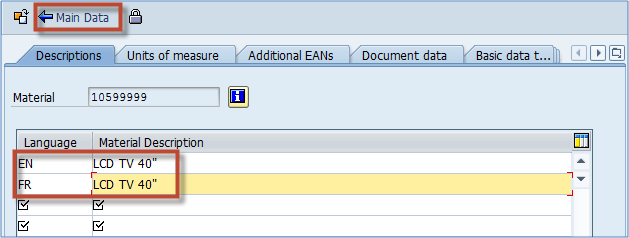
Auf der ersten Registerkarte in den Zusatzdaten geht es um die Materialbeschreibung. Sie haben gesehen, dass wir in der Basisansicht 1 bereits eine Materialbeschreibung gepflegt, aber nur eine Beschreibung für die Standardsprache (Anmeldesprache für den Benutzer in dieser Sitzung) definiert haben. In zusätzlichen Daten können wir Beschreibungen für jede andere benötigte Sprache definieren. Ich habe zum Beispiel eine Beschreibung für die französische Sprache erstellt. In unserem Fall ist die Materialbeschreibung für beide Sprachen gleich (in anderen Fällen müssen Sie die Beschreibung möglicherweise übersetzen). Dies ist wichtig, denn wenn Sie einen Kunden aus Frankreich haben und dieser nur den französischen Produktnamen akzeptiert, müssen Sie ihn hier definieren und die Kommunikationssprache für diesen Kunden auf Französisch einstellen (dies erfolgt im SD-Modul und ist ein Punkt, an dem die Integration zwischen MM und SD werden genutzt). Die Pflege alternativer Maßeinheiten erfolgt auf der zweiten Registerkarte. Sie können sehen, dass es einen Datensatz für 1 Stück gibt, was 1 Stück entspricht, und dies ist ein Datensatz für unsere Basis-ME. Das andere ist: 1 PAL entspricht 12 Stück – das bedeutet, dass unser Unternehmen 40-Zoll-LDC-Fernsehgeräte in einer Menge von 12 Stück auf einer Palette verpackt. Sie können so viele alternative Maßeinheiten hinzufügen, wie Sie möchten, und diese auch löschen, indem Sie auf die Schaltfläche „Zeile löschen“ klicken. Hier können Sie auch alle EAN-Codes für alle Mengeneinheiten pflegen. Im SD-Modul können Sie Kundenaufträge nach jeder im Materialstamm gepflegten Maßeinheit erstellen. Es ist also praktisch dasselbe, einen Kundenauftrag für 12 Stück oder 1 Palette zu erstellen.